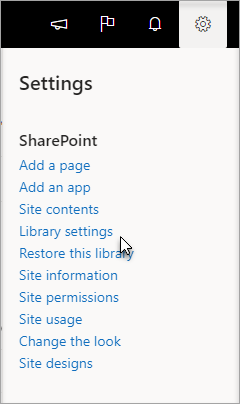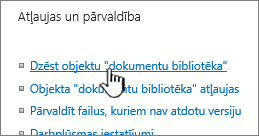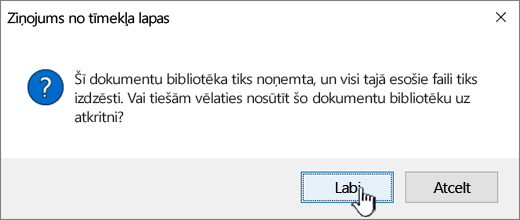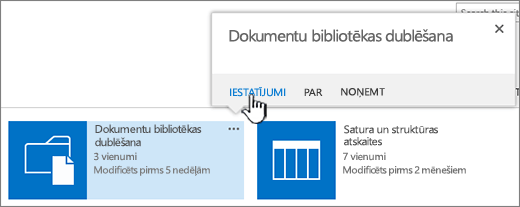Dokumentu bibliotēkas izdzēšana pakalpojumā SharePoint
Applies To
SharePoint Server 2016 SharePoint Server 2013 Enterprise SharePoint pakalpojumā Microsoft 365 SharePoint Server 2010 Windows SharePoint Services 3.0Varat izdzēst Microsoft SharePoint bibliotēkas, ja tās vairs nav nepieciešamas. Dzēšot bibliotēku, tiek dzēsti arī dokumenti, metadati par dokumentiem, versiju vēsturi, bibliotēkas iestatījumiem un konkrētiem atļauju līmeņiem, kas saistīti ar bibliotēku. Informāciju par failu dzēšanu skatiet rakstā Failu dzēšana bibliotēkā.
Ja nejauši izdzēšat bibliotēku vai pārdomājat atkarībā no tā, kā ir iestatīta jūsu vietne, varat atjaunot dokumentu bibliotēku no SharePoint vietnes atkritnes. Lai iegūtu papildinformāciju, skatiet rakstu Vienumu atjaunošana SharePoint vietnes atkritnē.
Lai izveidotu bibliotēku, skatiet rakstu Dokumentu bibliotēkas izveide programmā SharePoint.
Piezīme.: Ja neredzat iespējas, kas norādītas tālāk redzamajā procedūrā, piemēram, komandu, pogu vai saiti, sazinieties ar administratoru. Lai izveidotu vai izdzēstu bibliotēku, nepieciešamas sarakstu pārvaldības atļaujas. Ja jums ir atļaujas, varat SharePoint vietnes izskatu un navigāciju.
Bibliotēkas dzēšana programmā SharePoint
-
Ātrās palaišanas joslā ekrāna kreisajā pusē naviģējiet uz bibliotēku, kuru vēlaties izdzēst.
-
Atlasiet Iestatījumi
-
Lapas Iestatījumi vidējā kolonnā sadaļā Atļaujas un pārvaldība atlasiet Dzēst šo dokumentu bibliotēku. (Ja šī opcija nav norādīta, jums nav atļaujas dzēst šo bibliotēku un ir jāsazinās ar vietnes administratoru.)
-
Ja esat pārliecināts, ka vēlaties dzēst bibliotēku, atlasiet Labi.
Piezīme.: Dialoga nosaukums var atšķirties atkarībā no tā, vai izmantojat pakalpojumu SharePoint Online vai SharePoint Server 2019.
Bibliotēkas dzēšana programmā SharePoint Server 2016 vai SharePoint Server 2013
-
Veiciet vienu no šīm darbībām:
-
Naviģējiet uz bibliotēku, kuru vēlaties izdzēst.
Lentē atlasiet cilni Bibliotēka un pēc tam atlasiet Bibliotēkas iestatījumi.

-
Atlasiet Iestatījumi

Bibliotēkai, kuru vēlaties izdzēst, norādiet uz daudzpunkti(...)un pēc tam atlasiet Iestatījumi.
-
-
Iestatījumu lapas sadaļā Atļaujas un pārvaldībaatlasiet Dzēstšo dokumentu bibliotēku.
-
Ja esat pārliecināts, ka vēlaties dzēst bibliotēku, atlasiet Labi.
Bibliotēkas dzēšana programmā SharePoint Server 2010
-
Ātrās palaišanas joslā atlasiet bibliotēkas nosaukumu vai atlasiet Vietnes darbības vai
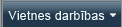
-
Veiciet vienu no šīm darbībām:
-
Lai izveidotu attēlu bibliotēku, Iestatījumi izvēlnē

-
Citu bibliotēku gadījumā sadaļā Bibliotēkurīki atlasiet cilni Bibliotēka un Iestatījumi atlasiet Bibliotēkas Iestatījumi.
-
-
Sadaļā Atļaujas un pārvaldībaatlasiet Dzēst šo <tipu> bibliotēkā.
-
Ja esat pārliecināts, ka vēlaties dzēst bibliotēku, kad tiek parādīta uzvedne ar aicinājumu apstiprināt dzēšanu, atlasiet Labi.
Bibliotēkas dzēšana programmā SharePoint Server 2007
-
Ja bibliotēka vēl nav atvērta, ātrās palaišanas joslā atlasiet tās nosaukumu.
Ja bibliotēkas nosaukums ātrās palaišanas joslā nav redzams, atlasiet Vietnes darbības

-
Izvēlnē Iestatījumi izvēlieties

Piemēram, dokumentu bibliotēkā atlasiet Dokumentu bibliotēka un Iestatījumi.
-
Sadaļā Atļaujas unpārvaldība atlasiet opciju dzēst savu bibliotēkas tipu. Piemēram, dokumentu bibliotēkā atlasiet Dzēst šo dokumentu bibliotēku.
-
Ja esat pārliecināts, ka vēlaties dzēst bibliotēku, kad tiek parādīta uzvedne ar aicinājumu apstiprināt dzēšanu, atlasiet Labi.